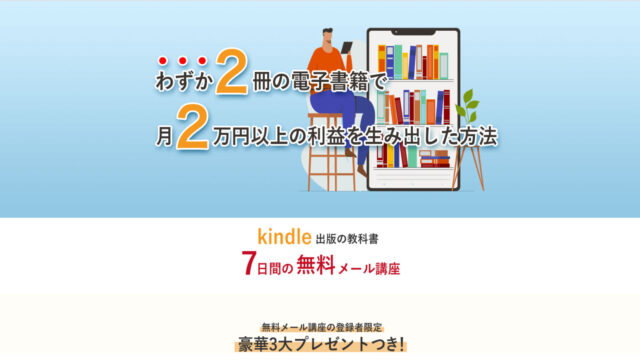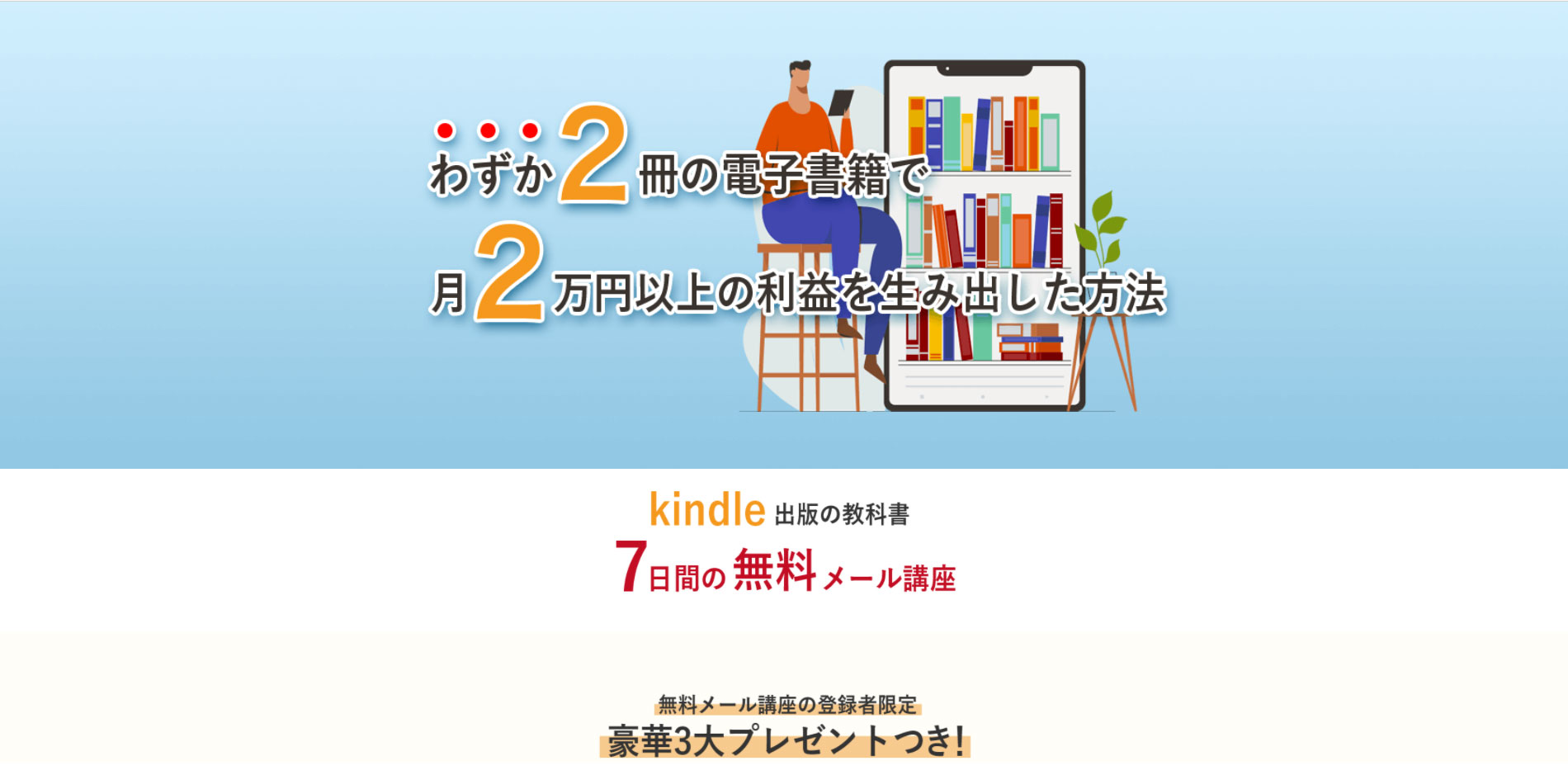Kindleの原稿では、エクセルの表を貼りつけると、どうしてもレイアウト崩れを起こします。
では、Kindle本に表を差し込みたい場合はどうすればよいのでしょうか?
結論から言うと、エクセルの代わりに画像を作成しましょう!
画像であれば、Kindleで問題なく本を読めますよ。
↓動画で見たい方はこちらをご覧ください。
目次
画像で表を作成するメリットとデメリット
画像で表を作成するメリットは、レイアウト崩れしない点です。
エクセルの様に途中で途切れたりする心配はありません。
また、画像作成であれば、やり方はシンプルだから分かりやすい。
スクショした画像を原稿に差し込むだけなので、初心者でもカンタンにできます。
ただし、画像作成にはデメリットもあります。
それは、文字数が多いと読みにくいという点です。
表に記載している内容が多ければ、どうしても表示が小さくなってしまいます。
そのため、画像で作成すると読者が本を読みづらいのです。
また、テキスト検索機能が使えないデメリットもあります。
テキスト検索とは、Kindle内の文字を検索バーに入力すると、自動で探し出す機能です。検索した文字が表記しているページに飛べます。
しかし、画像の場合はテキスト検索は使えないため、読者にとってユーザービリティーが下がってしまうのです。
HTMLで表を作成するメリットとデメリット
KDPのヘルプページでは、表をHTMLで作成するのをオススメしています。
HTMLとは、『ハイパー・テキスト・マークアップ・ランゲージ』の略で、Webページを作成するための言語です。
プログラミングの一種で、英語や記号の組み合わせから成り立っています。
↓HTMLは、こんな感じの表記です。
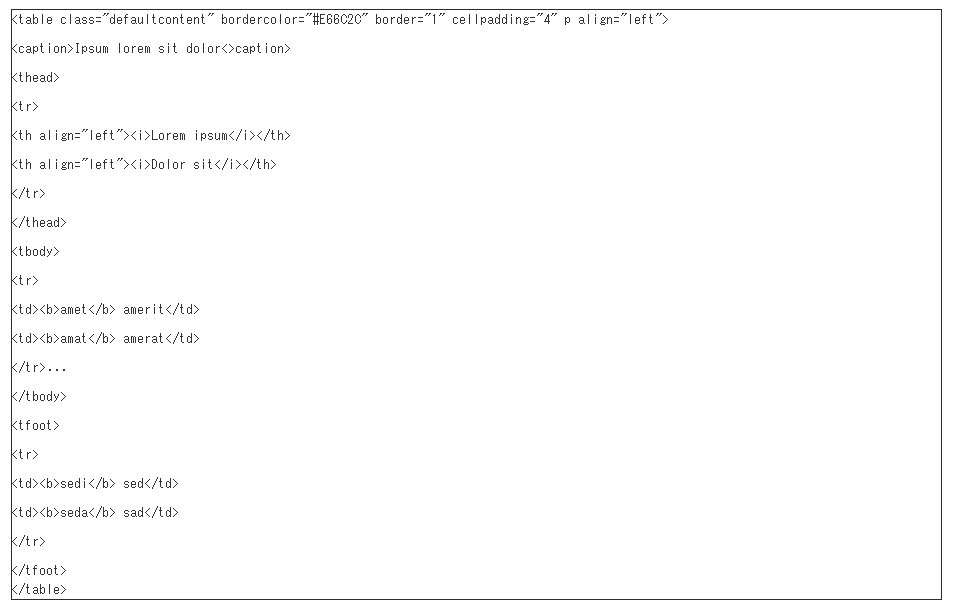
HTMLで表を作成するメリットですが、画像と同じくレイアウト崩れしない点です。
また、画像と違ってテキスト検索もできるため、読者のユーザービリティーを損ないません。
ただし、HTMLのデメリットは画像よりも作成が複雑です。
そのため、HTMLを理解してないと作成できないため、プログラミングに苦手意識の強い方にはオススメできません。
ですから、表作成するために画像とHTMLを使い分けましょう。
たとえば、表に記載している文字数が少ない場合は画像で作成。
文字数が多くて、画像では読みづらい場合はHTMLで作成する。
このようにすれば、表作成の難易度は下がります。
まとめ
画像で表を作成すれば、レイアウト崩れしないから初心者でもカンタンに作成できます。
HTMLで表を作成した場合、画像と違ってテキスト検索もできるため、読者のユーザービリティーを損ないません。
表に記載している文字数が少ない場合は画像、文字数が多い場合はHTMLで作成して、読者の満足度を上げましょう!
それではまた!
あわせて読みたい
画像で原稿を作成する方法については、こちらの記事をご覧ください。